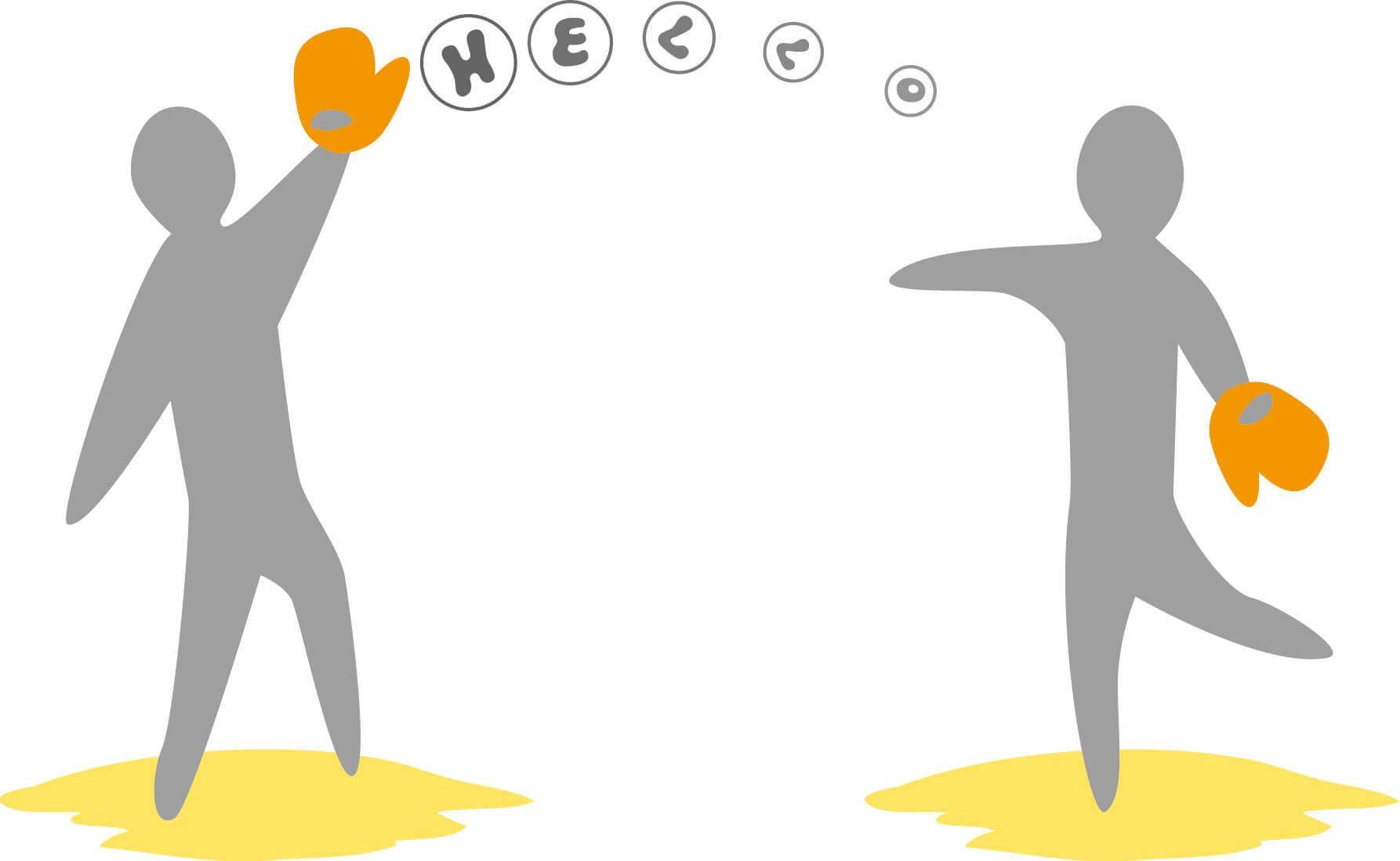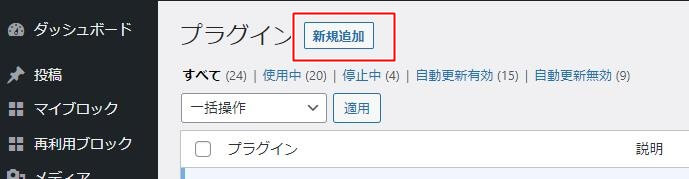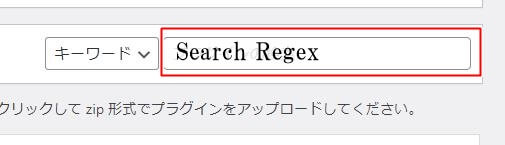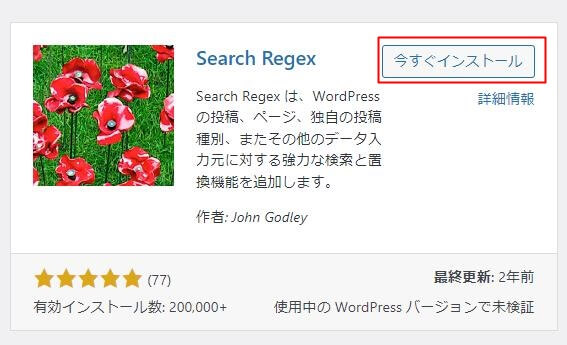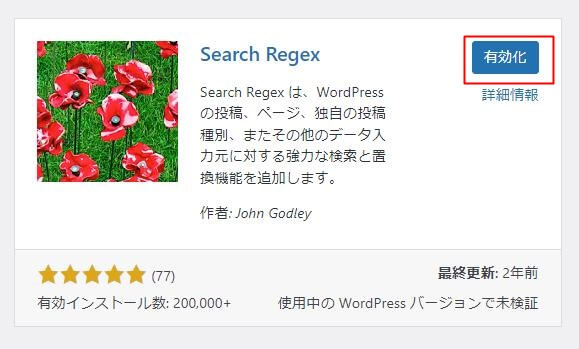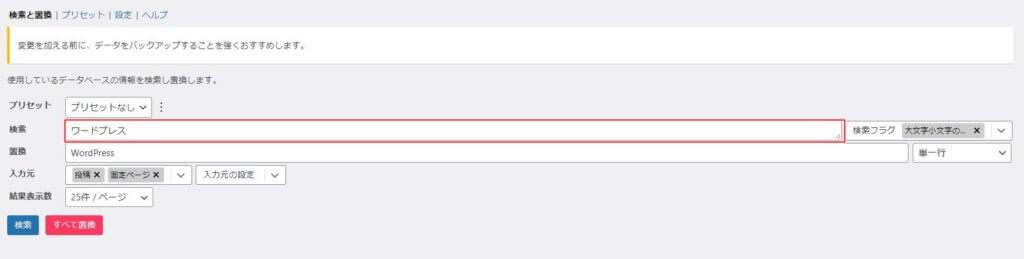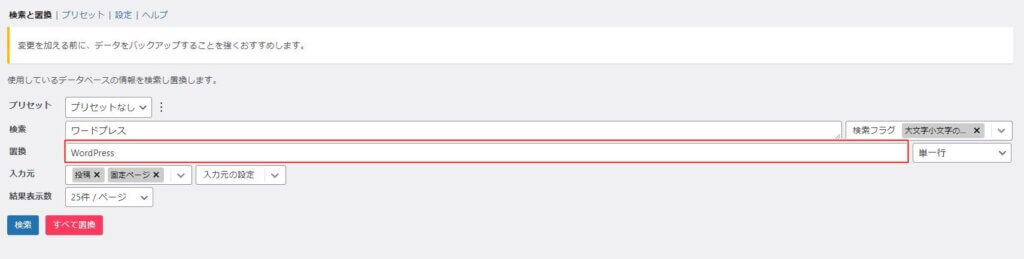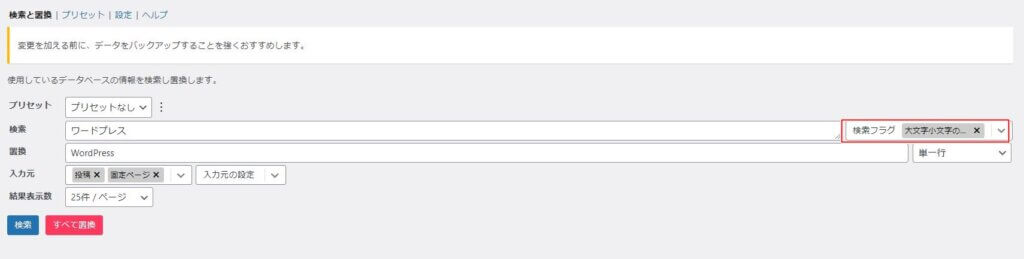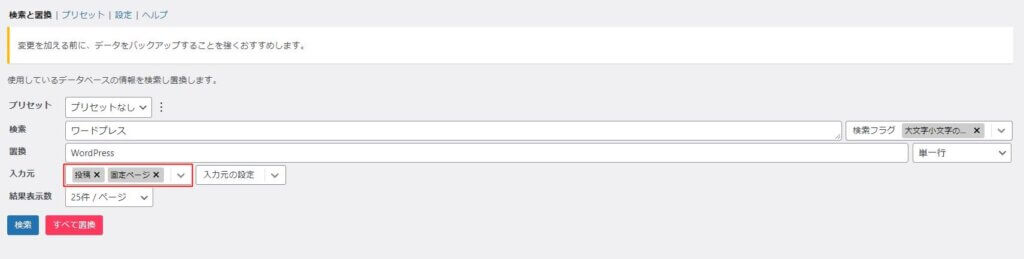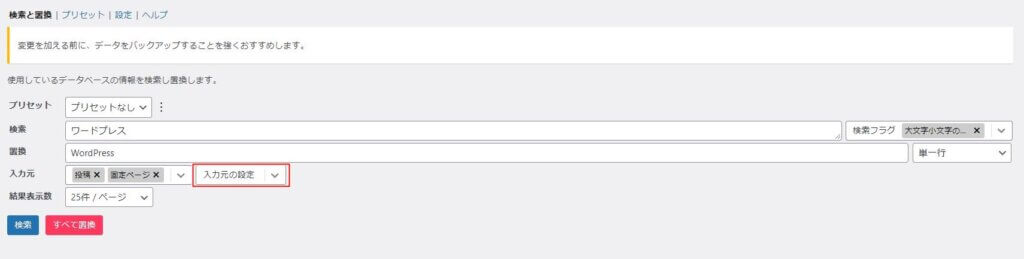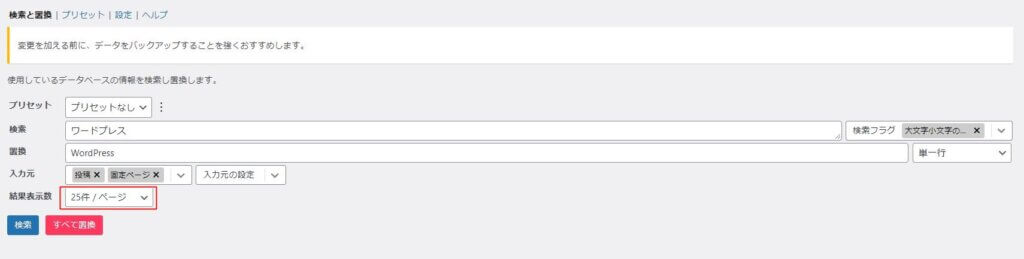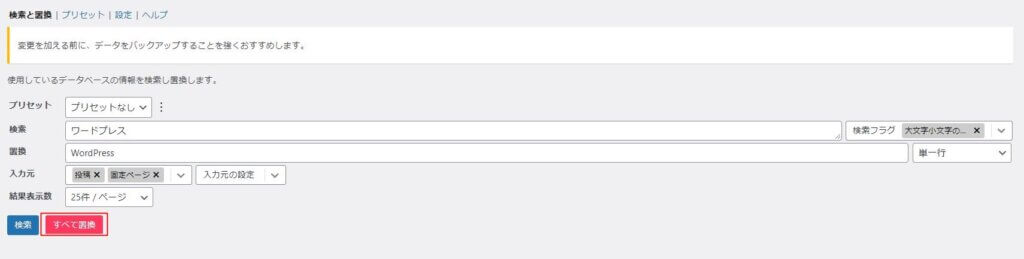今回は、WordPressでテキストを一括置換する方法について説明します。
もしあなたがWordPressサイトを管理しているなら、この記事はあなたのためのものです。
Search Regexプラグインのインストール方法と使用方法を詳しく説明します。
この記事の最後には、投稿ページなどのテキストを簡単に置換できるようになります。
それでは、続きをお読みください。
ワードプレスで投稿記事が多くなってくると今で書いた記事の修正がしたくなります。
一部を変更する場合には普通に修正できるのですが、サイトまるごとの変更となると1つ1つ手作業では時間が掛かってしまいます。
そんな時に便利なのがプラグイン。
今回はそんなプラグイン「Search Regex」のご紹介です。
こんな方は導入してみてください。
- サイト全体のニックネームを変更したい
- 投稿ページだけ商品名などの名称が変えたい
- たくさんあるコメントの固有名詞を伏字にしたい
- 顔文字を全部消したい
それではまいりましょう!
ワードプレスの一括置換プラグインの設定
① ワードプレスのダッシュボードから「プラグイン」を選択
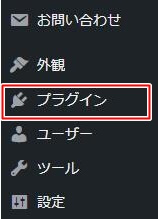
② 一番上にある「新規追加」をクリックします。
② 右上の「プラグインの検索」に「Search Regex」を入力します。
③ 画面が変わりお花の絵がある「Search Regex」の「今すぐインストール」をクリックします。
④ しばらくすると「有効化」が表示されるのでクリックします。
⑤ ワードプレスのダッシュボードにもどり、「ツール」から「Search Regex」をクリックします。
※ もしプラグイン一覧のSearch Regexの「設定」をクリックした場合は支援ページが表示されますので左上の「検索と置換」をクリックしてください。
⑥ 設定画面が表示されますので入力していきます。
⑦ 「検索」には変更する前の文字や記号を入力
⑧ 「置換」には変更した後の文字や記号を入力
⑨ 「検索フラグ」はアルファベットの場合に大文字小文字の区別をしない場合はチェックします。
⑩ 「入力元」にはどの項目を置換範囲にするかチェックします。
⑪ 「入力元の設定」には下書きを含めるかどうかが選べます。
⑫ 「結果表示数」はお好みでOKです。
⑬ 問題なければ「すべて置換」をクリックします。
⑭ パーセンテージバーが一番右に行けば完了です。
これですべて変更されているか確認してみてください。
まとめ
この「Search Regex」というプラグインは本当に便利です。
設定方法も直感的に操作できるので迷う事は無いでしょう。
サイト全体のニックネームを変更したい場合などは特に重宝します。
ぜひ使用してサイト改善にお役立てください。